close
Dear All,
我是一名行銷頭腦的稽核員。
Excel提供的 excel 走勢圖有三種: 折線圖、直條圖、盈虧圖。說起折線圖和直條圖並不陌生,就是在Excel中很好上手的圖表。盈虧圖顧名思義,就是指分成盈利或虧損兩個部份而已。
雖然走勢圖不能完全替代圖表功能,但是在整體版面的呈現來說,是既不占空間;又美觀的功能。
重要的是,使用上非常容易上手。
- Excel 折線圖: 適合展現資料的發展趨勢,配合高、低的變化更容易與其他產品作比較。
- Excel 直條圖: 適合互相比較資料的變化程度,直條的高低變化,容易彰顯之間的落差。
- Excel 輸贏分析(盈虧圖): 直接反應賺錢、虧錢的狀態,適合使用二分法的資料。

一、趨勢分析的製作
1. 選單位置: 「插入」→「走勢圖」→「折線圖、直條圖、輸贏分析」

2. 資料範圍: 框選索引資料的範圍。
3. 位置範圍: 要讓圖表顯示在哪個儲存格。
4. 然後在下拉就完成走勢圖的製作了。
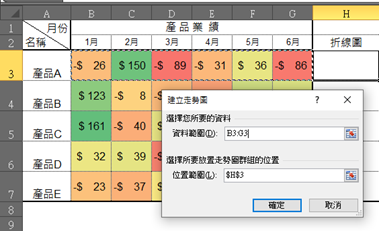
二、讓走勢圖更一目了然
點選圖表,上方的「設計」→「顯示」裡面,有很多能特別標記的方法。
更能幫助圖表的解讀。

三、「跨欄置中」也適用
在「常用」→「對齊方式」→「跨欄置中」功能,也可以使用三種圖表功能喔!!!

後記:
> 上一次作內部稽核委員會報告時候,當場被讚揚了一下。還蠻開心的。
延伸閱讀:
文章標籤
全站熱搜



 留言列表
留言列表